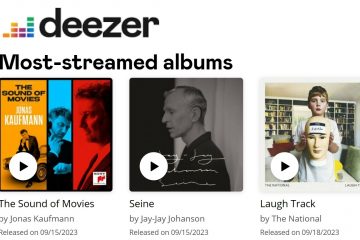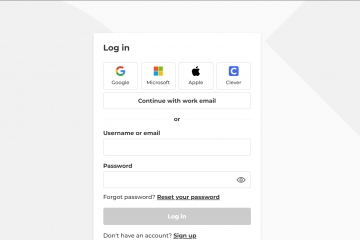En Linksys WiFi-forlenger styrker hjemmenettverket ditt ved å utvide rekkevidden til ruterens signal. Hvis du sliter med svake WiFi-punkter eller mistet tilkoblinger, kan det å sette opp en utvider gjøre tilkoblingen din stabil og pålitelig. Denne veiledningen dekker tre måter å koble til Linksys-forlengeren på og hvordan du kan optimalisere den for best ytelse.
Men før du starter tilkoblingen, sørg for at ruteren sender både 2,4 GHz-og 5 GHz-bånd hvis tilgjengelig. Dette sikrer at utvideren kobles til riktig under prosessen.
1) Koble til med WPS (enkleste måten)
WPS (Wi-Fi Protected Setup)-metoden er den raskeste måten å koble til utvideren uten nettleser. For å bruke denne metoden kobler du Linksys-forlengeren til en stikkontakt nær ruteren og trykker på WPS-knappen på ruteren. Deretter trykker du på WPS-knappen på utvideren innen to minutter.
Vent til LED-lampen på utvideren lyser konstant. Dette bekrefter forbindelsen. Koble fra og flytt utvideren halvveis mellom ruteren og området med svak WiFi.
For å bekrefte tilkoblingen, koble en enhet til det nye nettverksnavnet, som vanligvis slutter med-EXT, og kontroller internettilgangen. Hvis tilkoblingen mislykkes, tilbakestill og prøv WPS-prosessen på nytt, eller bruk manuelt oppsett.
2) Koble til manuelt via en nettleser
Koble utvideren til en stikkontakt og vent til LED-lampen stabiliserer seg. Koble deretter datamaskinen eller telefonen til utviderens standard WiFi-nettverk (for eksempel Linksys Extender Setup).
Åpne nå en nettleser og skriv inn http://extender.linksys.com. Følg oppsettinstruksjonene for å velge WiFi-hjemmet ditt og angi riktig passord. Til slutt tilordner du et tilpasset nettverksnavn for utvideren din og klikker på Lagre.
Tips: Hold utvideren innenfor ruterens rekkevidde, men i nærheten av sonen med svakt signal. Unngå å plassere den bak tykke vegger eller i nærheten av enheter som forårsaker forstyrrelser som mikrobølger og trådløse telefoner.
3) Bruk tilgangspunktmodus (kablet)
Tilgangspunktmodus bruker en kablet Ethernet-forbindelse mellom utvideren og ruteren. Den gir de raskeste og mest stabile WiFi-hastighetene, spesielt for store hjem eller brukere med høy båndbredde.
Bare koble utvideren til ruteren din ved hjelp av en Ethernet-kabel og koble utvideren til et strømuttak. Koble deretter datamaskinen til installasjonsnettverket.


Gå nå til http://extender.linksys.com og velg tilgangspunktmodus. Herfra følger du trinnene på skjermen for å angi nettverksnavn, sikkerhetstype og lagre oppsettet.
4) Optimaliser og test tilkoblingen
Etter oppsett, bekrefter du at både 2,4 GHz-og 5GHz-signaler er aktive. Kjør en hastighetstest fra telefonen eller den bærbare datamaskinen for å bekrefte forbedringer. Hvis hastigheten fortsatt er lav, flytt forlengeren litt nærmere ruteren og test på nytt.
<8png height="787"><7png="787">
5) Kompatibilitet med ethvert rutermerke
Linksys-forlengere fungerer med rutere fra andre merker som for eksempel ASTP-Link, eller ASTP-Link, eller ASTP-Netgear. Hvis sammenkoblingen mislykkes, sørg for at begge enhetene bruker samme WiFi-bånd og deaktiver midlertidig MAC-filtrering på ruteren.
6) Feilsøking av vanlige problemer
Utvideren kobler ikke til: Sjekk at ruterens WPS-funksjon er aktivert eller skriv inn WiFi-passordet på nytt. Start både ruteren og utvideren på nytt før du prøver oppsettet på nytt. Svakt signal etter oppsett: Flytt utvideren til et mer åpent sted og oppdater fastvaren via Linksys-appen eller oppsettsiden. Fastvareoppdateringer fikser ofte ytelsesfeil. Kan ikke få tilgang til utviderens påloggingsside: Sørg for at du er koblet til utviderens WiFi-nettverk. Hvis oppsettsiden ikke lastes, skriv inn 192.168.1.1 i nettleseren din i stedet for standard nettadresse.
Tips for å sikre og vedlikeholde utvideren din
Oppbevar alltid utvideren på et kjølig og tørt sted Endre standard administratorpassord etter oppsett for å forhindre uautorisert tilgang Se etter fastvareoppdateringer månedlig for å holde utvideren sikker og kompatibel med ny ruterfastvare.
Vanlige spørsmål
Kan jeg koble til flere forlengere? Ja, men koble hver forlenger direkte til hovedruteren i stedet for å koble dem sammen. Dette forhindrer tap av båndbredde og forbedrer stabiliteten.
Hva hvis WPS ikke er tilgjengelig på ruteren min? Bruk den manuelle oppsettmetoden. Den fungerer på alle rutere og gir deg mer kontroll over innstillingene og nettverksnavnet.
Hvordan tilbakestiller jeg Linksys-forlengeren? Trykk og hold tilbakestillingsknappen i 10 sekunder til LED-lampen blinker. Vent til utvideren starter på nytt, og gjenta deretter konfigurasjonstrinnene.
Sammendrag
Bruk WPS for rask sammenkobling med én knapp. Prøv manuelt nettleseroppsett for full kontroll. Bruk tilgangspunktmodus for høyest hastighet. Plasser utvideren midt mellom ruteren og området med svakt signal. Oppdater fastvaren regelmessig for stabil ytelse.
Konklusjon
Det er enkelt å koble til Linksys WiFi-forlengeren enten du bruker WPS, manuell oppsett eller tilgangspunktmodus. Når den er plassert riktig, øker den signaldekningen din og eliminerer WiFi-døde soner for godt. Hold den oppdatert og sikker for å opprettholde pålitelig ytelse på alle enhetene dine.